Création simple de préréglages de projet, Suppression de préréglages de projet – Grass Valley EDIUS Pro v.6.5 Manuel d'utilisation
Page 70
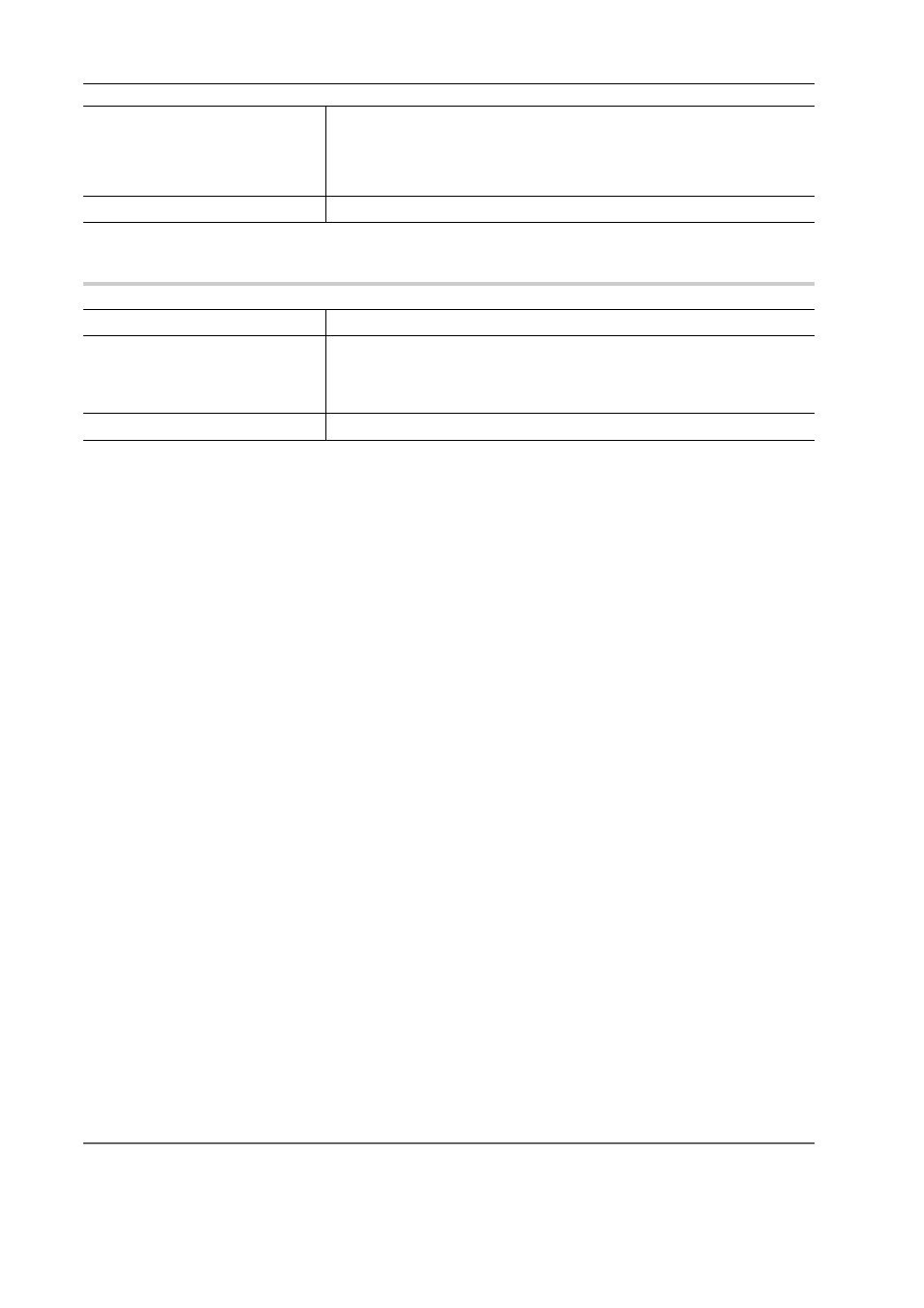
Paramètres du projet
48
EDIUS - Manuel de référence
Boîte de Dialogue [Paramètres du projet] (pour créer de nouveaux préréglages de
projet)
0
Les réglages autres que ceux ci-dessus sont les mêmes que ceux pour les préréglages de projet (paramètres
détaillés).
Boîte de Dialogue [Paramètres du projet] (paramètres détaillés)
Création simple de préréglages de projet
1 Cliquez sur [Paramètres] dans la barre de menu, puis cliquez sur [Paramètres système].
2 Cliquez sur l’arborescence [Application], puis cliquez sur [Préréglage de projets].
3 Cliquez sur [Assistant de préréglage].
4 Cochez plus d’un élément pour [Taille], [Fréquence d’images], [Bit] (dans cet ordre) puis cliquez sur
[Suivant].
Configurez la taille de la vidéo, la fréquence d’images et la quantification de la vidéo pour créer le format du projet avec
EDIUS. Plusieurs cases peuvent être sélectionnées pour chaque élément.
3
•
Réglez le débit binaire de quantification de vidéo sur 10 bits pour conserver la précision 10 bits lors de l’édition.
Toutefois, en fonction des effets que vous utilisez, la précision peut passer à 8 bits. Les formats pouvant être
importés avec une précision 10 bits sont Grass Valley HQX AVI, AVI non compressé, AVC-Intra, QuickTime et
Grass Valley HQX MOV. Les formats pouvant être exportés avec une précision 10 bits sont Grass Valley HQX
AVI, AVC-Intra et (v210) AVI non compressé.
5 Vérifiez les détails.
Une liste des formats correspondant au réglage configuré à l’étape 4 s’affiche.
Un préréglage des formats sélectionnés est créé, décochez les formats que vous n’utilisez pas.
3
•
Vous pouvez cliquer sur [Arrière] pour refaire les réglages.
6 Cliquez sur [Terminé].
Le préréglage nouvellement créé s’affiche comme icône dans [Liste des préréglages].
Suppression de préréglages de projet
Supprimez les préréglages de projet créés.
1 Cliquez sur [Paramètres] dans la barre de menu, puis cliquez sur [Paramètres système].
2 Cliquez sur l’arborescence [Application], puis cliquez sur [Préréglage de projets].
3 Sélectionnez les préréglages à supprimer dans [Liste des préréglages], et cliquez sur [Supprimer].
2
Alternative
• Cliquez-droit sur un préréglage dans la liste des préréglages de projet, puis cliquez sur [Supprimer].
4 Cliquez sur [Oui].
[Modifier]
Modifier les paramètres du préréglage de projet sélectionné. Cliquez sur cet
élément pour afficher la boîte de dialogue [Paramètres du projet] (pour créer
de nouveaux préréglages de projet).
Boîte de Dialogue [Paramètres du projet] (pour créer de nouveaux préréglages
[Supprimer]
Supprimer le préréglage de projet sélectionné.
[Nom]
Saisissez le nom du préréglage de projet.
[Sélectionner l’icône]
Affiche la boîte de dialogue [Sélectionner l’icône] pour sélectionner les icô-
nes de préréglage.
Pour utiliser une image de votre choix, cliquez sur [...] dans la boîte de dialo-
gue [Sélectionner l’icône], puis sélectionnez un fichier.
[Préréglage]
Cliquez sur cet élément pour afficher les préréglages de projet existants.